Windows 10/8/7 で CMD を使用して管理者パスワードを表示する方法
以前の Windows コンピュータには、デフォルトで非表示の管理者アカウントが存在します。 Windows コンピュータ上で、このコンピュータの他のユーザーに影響を与える可能性のある変更を加える場合は、関連する管理者アカウントとパスワードを指定する必要があります。 Windows ローカル管理者のパスワードを忘れた場合は、次のことができます。 CMDを使用して管理者パスワードを表示する Windows 10/8/7上。
特定のコマンド ラインを入力すると、管理者アカウント情報を正常に取得できます。または、サードパーティ製ソフトウェアを使用して、Windows 管理者アカウントのパスワードを表示およびリセットできます。とにかく、ここでCMDの有無にかかわらず、管理者パスワードを表示してクラックできます.
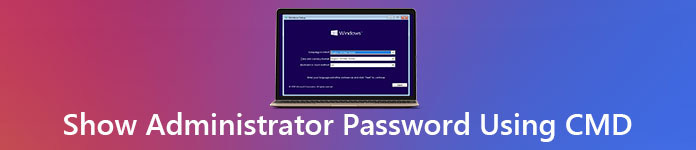
パート 1: 最高の Windows 管理者パスワード リセット ソフトウェア
Windows 管理者アカウントの新しいパスワードを表示および設定する場合は、 imyPassWindowsパスワードリセット あなたの最初の選択肢になることができます。データを失うことなく、Windows 管理者および標準ユーザー アカウントのパスワードをリセットできます。 Windows 管理者パスワードのリセットに複雑なコマンドを入力する必要はありません。画面上のいくつかのオプションをクリックするだけで、Windows 10 管理者パスワードを簡単にリセットできます。

4,000,000以上のダウンロード
コマンド ラインを使用せずに、Windows 管理者パスワードを検索、削除、およびリセットします。
ローカル ファイルを保持しながら、Windows 管理者とログイン パスワードをクラックします。
以前のパスワードを入力せずに、新しい管理者アカウントを作成します。
起動可能な CD/DVD/USB ドライブを作成して、コンピューターのロックを解除し、Windows パスワードをリセットします。
Dell、HP、IBM、Sony、Lenovo、Acer、および他の多くのデスクトップおよびラップトップ ブランドの管理者パスワードをハックします。
 ステップ2管理者アカウントがロックされたコンピューターを再起動します。その間に、 を押します F12 また ESC コンピューターの再起動中にキーボードで入ると 起動メニュー、上矢印キーと下矢印キーを使用して、挿入したディスクまたはドライブを選択します。プレス 入る 変更を保存します。 Windows コンピュータがすぐに再起動します。
ステップ2管理者アカウントがロックされたコンピューターを再起動します。その間に、 を押します F12 また ESC コンピューターの再起動中にキーボードで入ると 起動メニュー、上矢印キーと下矢印キーを使用して、挿入したディスクまたはドライブを選択します。プレス 入る 変更を保存します。 Windows コンピュータがすぐに再起動します。  ステップ3Windows 管理者パスワードをリセットするためのオペレーティング システムとして Windows を選択します。クラックする管理者アカウントとパスワードを選択します。
ステップ3Windows 管理者パスワードをリセットするためのオペレーティング システムとして Windows を選択します。クラックする管理者アカウントとパスワードを選択します。  ステップ4クリック パスワードを再設定する 底部に。ポップアップウィンドウで、 はい 確認するために。その結果、現在の Windows 管理者パスワードが削除されます。 Windows の設定内で直接変更を加えることができます。
ステップ4クリック パスワードを再設定する 底部に。ポップアップウィンドウで、 はい 確認するために。その結果、現在の Windows 管理者パスワードが削除されます。 Windows の設定内で直接変更を加えることができます。  ステップ5Windows 10/8/7 の管理者パスワードを表示するには、 ユーザーを追加する Windows で新しい管理者アカウントを作成します。新しい管理者のユーザー名とパスコードを入力します。最後にクリック わかった に続く リブート 新しい管理者アカウントでロックされたコンピューターに入る。
ステップ5Windows 10/8/7 の管理者パスワードを表示するには、 ユーザーを追加する Windows で新しい管理者アカウントを作成します。新しい管理者のユーザー名とパスコードを入力します。最後にクリック わかった に続く リブート 新しい管理者アカウントでロックされたコンピューターに入る。 
パート 2: CMD を使用して管理者を取得する方法
管理者パスワードとアカウントを CMD で直接表示する方法はありません。まず、デフォルトの Windows 管理者アカウントのパスワードをリセットする必要があります。後で、CMD を使用して、Windows 10/8/7 コンピューターの現在の管理者パスワードを表示できます。
ステップ1Windowsから 始める メニュー、種類 CMD 検索バーで。プログラムを管理者として実行します。 ステップ2実行します ネットユーザー コマンドラインで管理者アカウントを表示します。 ステップ3を押します 入る に移動するには、キーボードのキーを押します。 管理者コマンド プロンプト. ステップ4管理者アカウントやゲスト アカウントを含む、すべての Windows アカウントとパスワードをすぐに確認できます。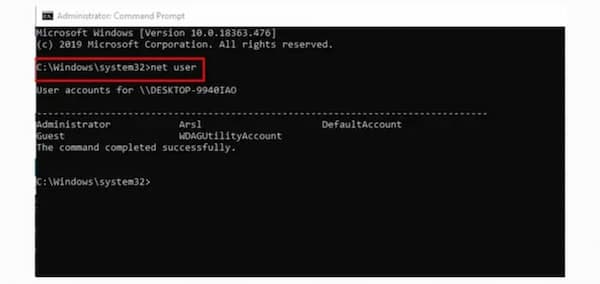
パート 3: 管理者パスワードの表示に関する FAQ
デフォルトの Windows 管理者パスワードは何ですか?
そのようなデフォルトの Windows デフォルト管理者パスワードはありません。 Windows のビルトイン管理者アカウントとパスワードを手動で有効にすることができます。後で、すべての Windows 管理者権限にアクセスできます。
Windows 10 の管理者パスワードをバイパスできますか?
はい。管理者パスワードを覚えていれば、Windows 10 管理者パスワードを正常にバイパスできます。プレス ウィンドウズ と R 開くための鍵 走る ダイアログ。タイプ netplwiz を押して 入る キーボードで。の中に ユーザーアカウント セクションに移動します。 ユーザー タブ。 Windows 10 管理者アカウントを選択します。前にチェックを外す ユーザーがこのコンピューターを使用するには、ユーザー名とパスワードを入力する必要があります。クリック 申し込み 確認するために。次に、ローカル管理者アカウントの正しい管理者パスワードを入力します。クリック わかった 変更を保存してウィンドウを終了します。
ゲスト アカウントから管理者パスワードを変更できますか?
はい。 Github から CVE-2017-0213_x64 ファイルをダウンロードして解凍できます。ダブルクリックしてプログラムを実行します。ネット ユーザーの USERNAME パスワードを入力します。プレス 入る キーボードで。これで、AUSERNME と PASSWORD を置き換えることができます。
結論
以上です CMD の有無にかかわらず、管理者パスワードを表示します。 imyPass Windows パスワード リセットを使用すると、Windows 10/8/7 のローカル管理者パスワードを表示および解析できます。 Windows 管理者パスワード ハッキング ツールは初心者に優しいです。ご不明な点がございましたら、お気軽にお問い合わせください。



